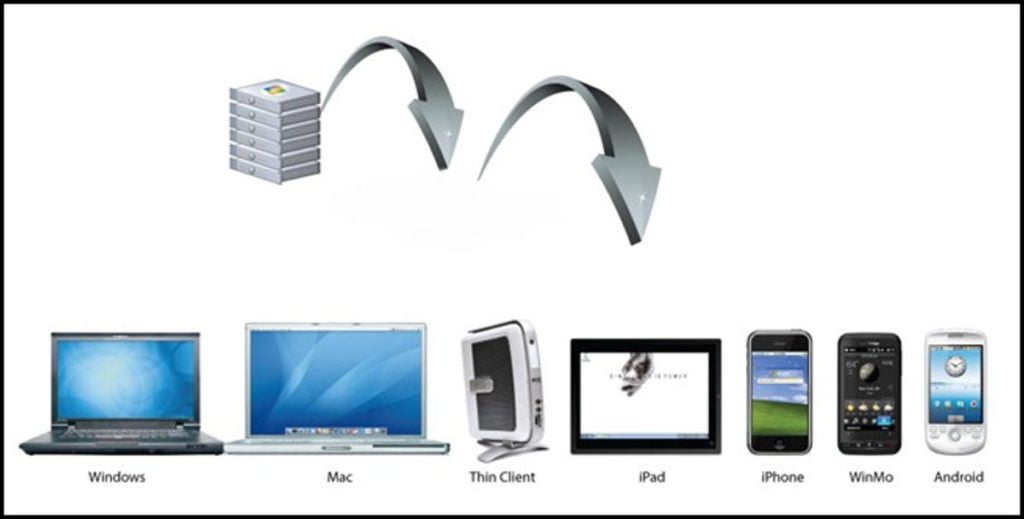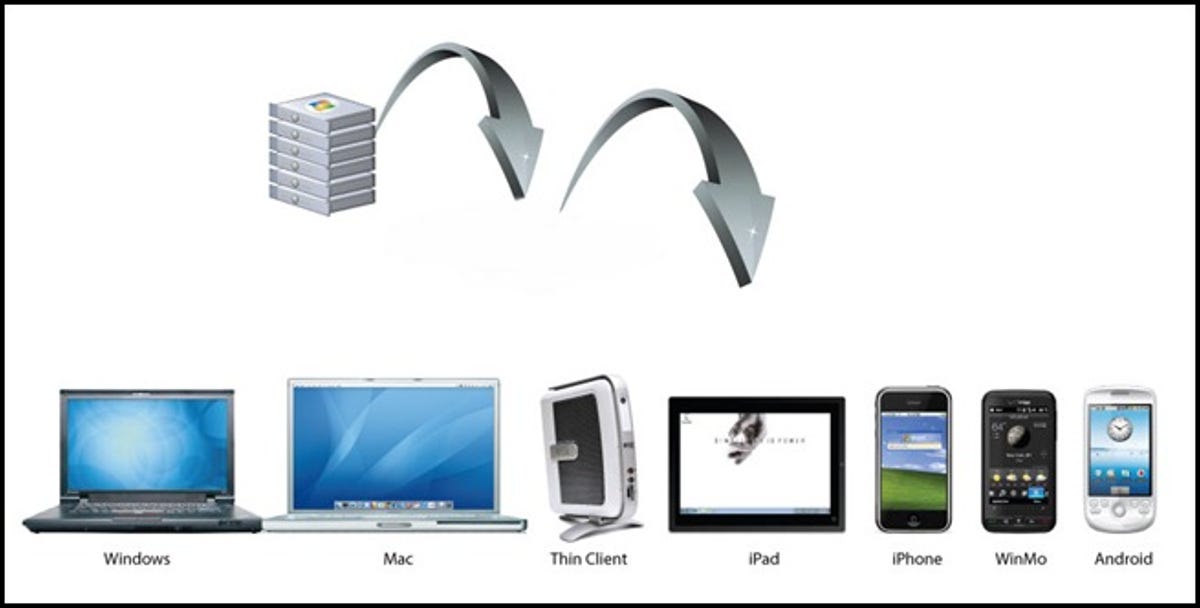
En el artículo de aprendizaje informático de hoy, veremos cómo instalar Terminal Services, también conocido como Servicios de escritorio remoto, en una máquina Server 2008 R2.
Nota: Esto es parte de nuestra serie continua de enseñanza de conceptos básicos de administración de TI y es posible que no se aplique a todos.
¿Qué es Terminal Services (servicios de escritorio remoto)?
A partir de Server 2008 R2, Terminal Services pasó a llamarse Servicios de escritorio remoto. RDS, como se abrevia, le permite tener un servidor poderoso al que todos sus usuarios se conectan mediante el Protocolo de escritorio remoto (RDP). Puede pensar en ella como una computadora en la que muchas personas inician sesión de forma remota al mismo tiempo, pero todos tienen sus propias sesiones de usuario y sus propios escritorios y no se conocen en absoluto. Todas sus aplicaciones se instalan una vez y están disponibles para que las ejecute cualquier usuario. El usuario puede acceder al servidor de forma remota utilizando el Administrador de conexión de escritorio remoto incluido con Windows o, más a menudo, puede conectarse desde clientes delgados, de hecho, pueden conectarse desde cualquier dispositivo que implemente el protocolo de Escritorio remoto. Si está buscando ahorrar dinero y ya posee algunas máquinas antiguas, debería mirar el sistema operativo de Microsoft recientemente lanzado llamado Windows Thin PC, que básicamente convierte sus máquinas en clientes ligeros.
Cosas a tener en cuenta:
- Licencia de aplicación: No se puede instalar ninguna aplicación en un servidor de escritorio remoto. Un gran ejemplo es Office 2010. Si desea instalar Office en un servidor RDS, necesitará la versión de licencia por volumen o no podrá instalarla.
- Licencias de acceso de cliente: La conexión a un servidor RDS también requiere licencias en forma de CAL por usuario o por dispositivo, esto es lo que permite que más de un usuario se conecte al servidor de forma remota. Aunque todavía tiene que comprar licencias, comprar CAL es mucho más barato que comprarles a todos una nueva licencia de Windows 7.
Nota: Las aplicaciones que desea ejecutar en el servidor de Escritorio remoto no necesitan estar instaladas todavía, solo deben instalarse después de instalar la función de host de la sesión de Escritorio remoto.
Instalación de servicios de escritorio remoto
Abra el Administrador del servidor y haga clic con el botón derecho en Roles, seleccione Agregar roles en el menú contextual
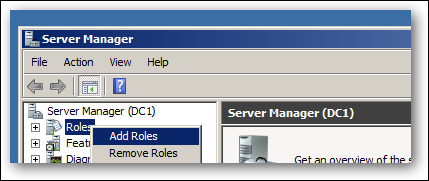
Haga clic en Siguiente en la página Antes de usted para ver una lista de roles que se pueden instalar, seleccione Servicios de escritorio remoto y haga clic en Siguiente
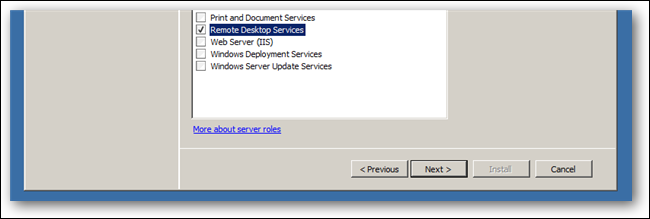
En la página Introducción a los servicios de Escritorio remoto, haga clic en Siguiente, esto lo llevará a la página Servicios de función, seleccione el host de la sesión de Escritorio remoto, así como el servicio de licencia de Escritorio remoto, y luego haga clic en Siguiente.
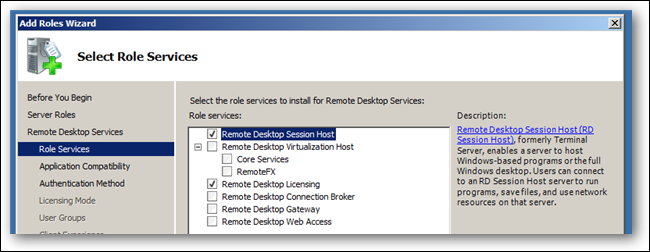
Cuando llegue a la página de compatibilidad de la aplicación, le indicará que necesita instalar la función de host de la sesión antes de instalar sus aplicaciones, simplemente haga clic en Siguiente, ya que aún no hemos instalado nuestras aplicaciones. Luego se le preguntará si desea requerir NLA, esto solo permitirá que los clientes de Windows se conecten al servidor de host de sesión de RD, además deben estar ejecutando un cliente de escritorio remoto que admita la autenticación de nivel de red. Seguiré adelante y requeriré NLA, luego haré clic en siguiente
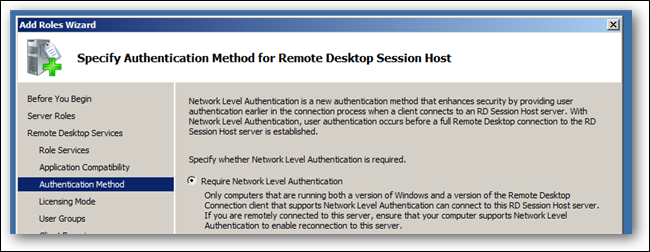
Ahora debe elegir un método de licencia, la mayoría de ustedes no tendrá Licencias de acceso de cliente de escritorio remoto, por lo que puede dejar su opción Configurar más tarde, esto le dará acceso ilimitado al escritorio remoto del servidor durante 4 meses (120 días). Sin embargo, si tiene licencias, aquí hay información para ayudarlo a tomar su decisión:
Modos de licencia
Las licencias que ha adquirido se pueden utilizar por usuario o por dispositivo. Sin embargo, depende de usted, si ya tiene un servidor de licencias RDS, deberá elegir la misma opción que eligió al importar las licencias originalmente.
- CAL de RDS por usuario – Esto significa que cada usuario que se conecte al servidor RDS debe tener una licencia. Al usuario se le asigna la licencia en lugar de los dispositivos desde los que se conecta al servidor. Este modo es una buena opción si sus usuarios desean conectarse desde muchas computadoras o dispositivos diferentes (iPad, PC doméstica, computadora portátil, teléfono, etc.)
- CAL RDS por dispositivo – Si sus usuarios comparten una estación de trabajo común, este es el modo para usted, la licencia se otorga al dispositivo en lugar de a los usuarios, de esa manera muchas personas pueden conectarse desde un solo dispositivo. Sin embargo, si intenta iniciar sesión desde otro dispositivo, no podrá hacerlo porque su cuenta de usuario no tiene licencia.
Dejaré el mío para configurarlo más tarde y daré clic en siguiente
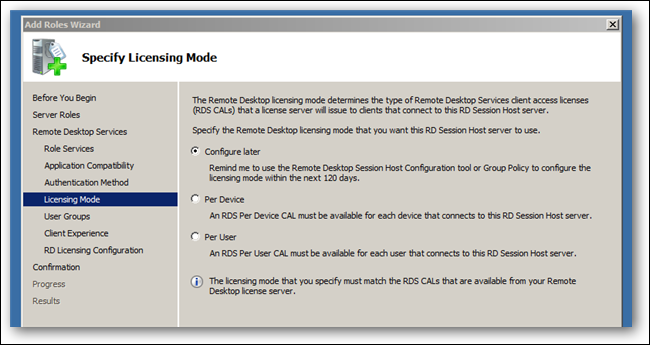
Ahora necesita especificar quién puede conectarse al servidor de escritorio remoto, solo voy a agregar mi cuenta de usuario (Windows Geek), luego haga clic en siguiente
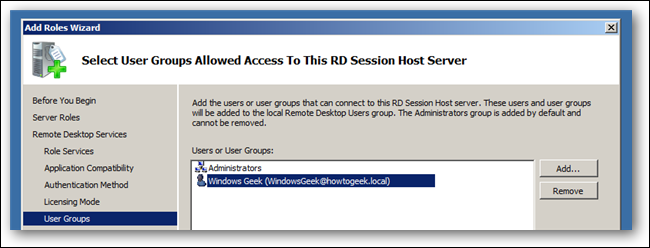
Ahora tiene la opción de hacer que el servidor RDS se vea y actúe más como Windows 7, para que los usuarios no se confundan cuando vean el tema clásico. Voy a habilitar todas las configuraciones, sin embargo, esto requiere más ancho de banda, así que considere el tráfico de su red antes de hacer clic y seleccionar todo. Una vez que haya hecho su elección, haga clic en siguiente
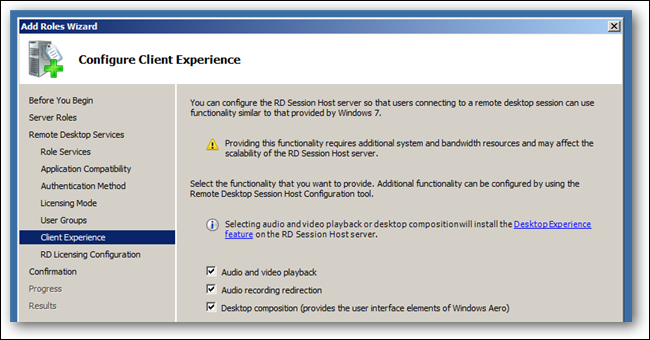
Dado que estamos ejecutando Server 2008 R2, no necesitamos especificar un alcance de descubrimiento, así que simplemente haga clic en Siguiente nuevamente.
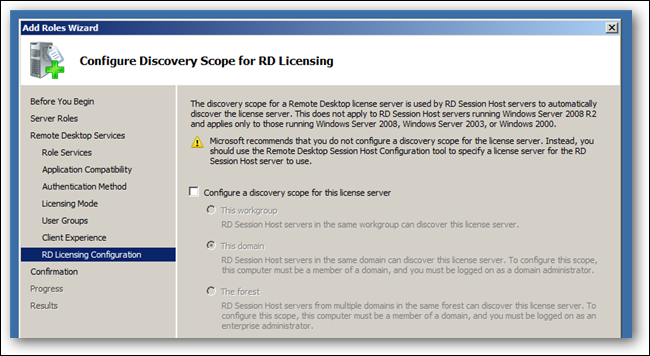
Finalmente, puede hacer clic en instalar.
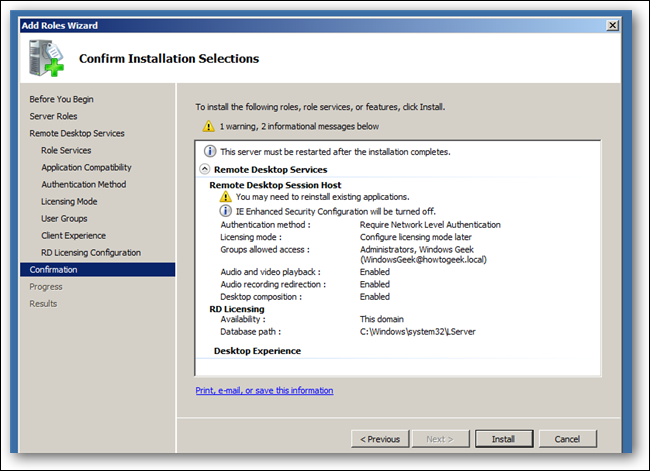
Una vez completada la instalación, reinicie su servidor, cuando inicie sesión, la configuración estará completa. Eso es todo lo que hay que hacer para instalar un servidor de escritorio remoto.
Activación
Si necesita instalar sus licencias, puede hacerlo a través del Administrador de licencias de RD. Sin embargo, primero deberá activar el servidor. No voy a pasar por eso, porque se explica por sí mismo.
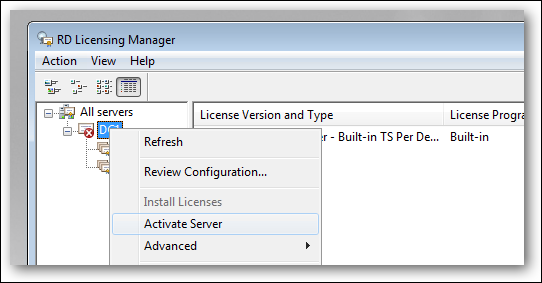
Una vez que haya instalado sus licencias, deberá especificar un servidor de licencias para que lo utilice el host de la sesión RDS. Para ello, abra la MMC de configuración del host de sesión RDS.
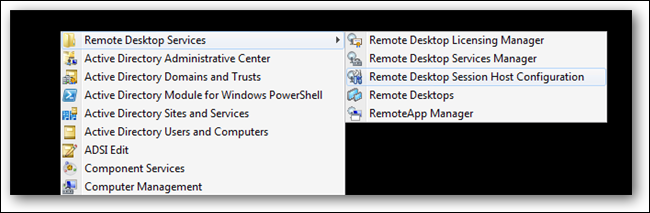
Cuando se abra la consola, haga doble clic en el enlace Servidores de licencias de escritorio remoto.
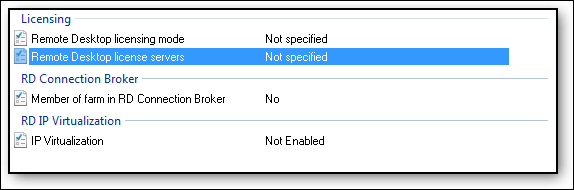
Ahora puede especificar su modo de licencia, luego presione el botón Agregar para especificar un servidor de licencias.
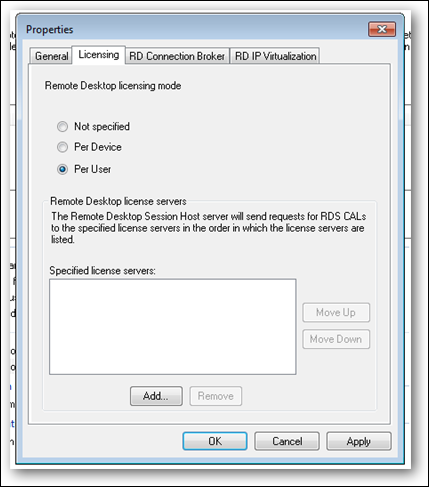
Como dije antes, puede omitir esta sección de activación y usar los Servicios de escritorio remoto durante 120 días antes de que necesite comprar una CAL. Una vez hecho esto, deberá instalar sus aplicaciones. Sin embargo, no puede simplemente instalarlas como desee, en realidad existe un método especial para instalar aplicaciones en un servidor de escritorio remoto.